Cómo usar la búsqueda avanzada de Google.
Aprende cómo utilizar la búsqueda avanzada de Google para realizar búsquedas más precisas y eficientes, en información, imágenes, etc. Sigue nuestra guía paso a paso y descubre cómo filtrar por fecha, sitio web, tipo de archivo y mucho más.
¿Qué es la búsqueda avanzada de Google?
🧠 La búsqueda avanzada de Google es una herramienta que permite a los usuarios refinar sus búsquedas en Google utilizando diferentes criterios.
Con la búsqueda avanzada, los usuarios pueden filtrar los resultados de búsqueda para encontrar información específica, como sitios web de un país o idioma en particular, resultados publicados en una fecha específica o resultados que contengan frases exactas.
🤓 En resumen, la búsqueda avanzada de Google es una forma poderosa de personalizar tus resultados de búsqueda para encontrar exactamente lo que estás buscando.
Para que usar la búsqueda avanzada
🤔 Hay varias razones por las que podría querer usar la búsqueda avanzada de Google. Aquí hay algunas:
- Encontrar información más específica: La búsqueda avanzada te permite refinar tus resultados de búsqueda y encontrar información más específica. Por ejemplo, si está buscando información sobre un tema muy específico, puede utilizar la búsqueda avanzada para limitar los resultados a sitios web de confianza o resultados publicados en una fecha específica.
- Ahorrar tiempo: Al refinar tus búsquedas con la búsqueda avanzada, puedes ahorrar tiempo al evitar tener que examinar páginas y páginas de resultados irrelevantes o no deseados.
- Excluir información no deseada: La búsqueda avanzada también te permite excluir ciertas palabras o sitios web de tus resultados de búsqueda. Esto puede ser útil si deseas evitar información no deseada o irrelevante.
- Encontrar resultados en un idioma o país específico: Si estás buscando información en un idioma o país específico, la búsqueda avanzada puede ayudarte a encontrar resultados relevantes en ese idioma o país.
Como entrar a la búsqueda avanzada de Google
⭐ Para entrar a la interfaz de la búsqueda avanzada de Google podemos dar clic en el siguiente botón o haga clic en el enlace «Configuración» en la página de resultados de búsqueda de Google y seleccione «Búsqueda avanzada«.
Como usar la búsqueda avanzada de Google
🟢 Ingresa los términos de búsqueda que deseas en los campos correspondientes. Puedes ingresar palabras clave, frases exactas, palabras que no quieres que aparezcan, sitios web específicos, idioma, región y fecha.
🔵 Haz clic en el botón «Búsqueda avanzada» para ver los resultados que cumplen con tus criterios de búsqueda.
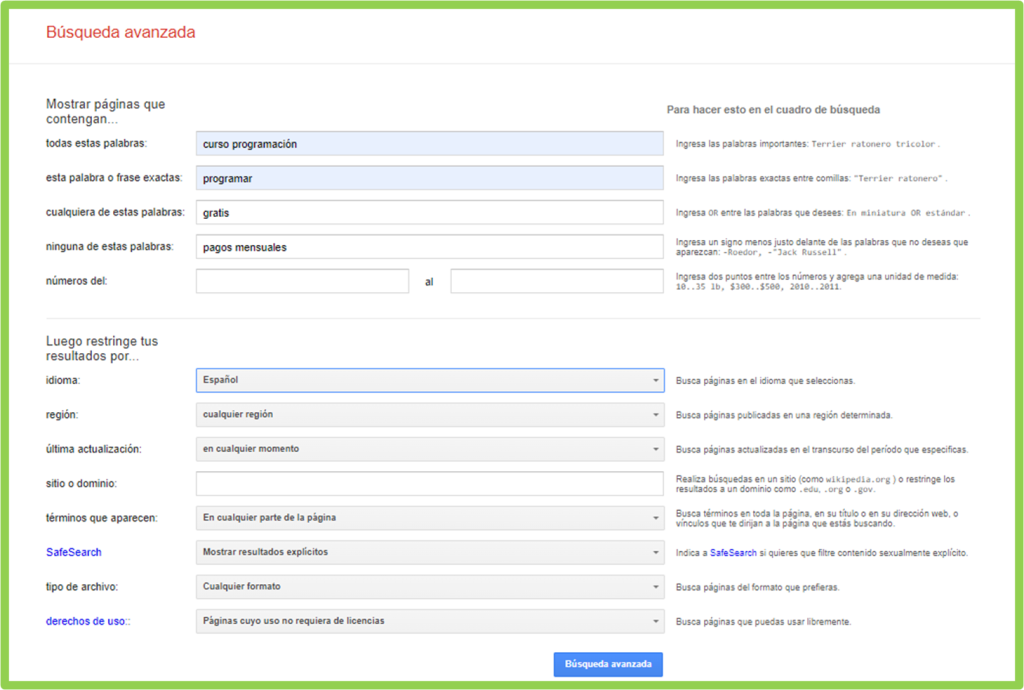
👉 Algunos de los criterios de búsqueda más útiles que pueden utilizar en la búsqueda avanzada de Google incluyen:
- Búsqueda de frases exactas: Si deseas encontrar resultados que contengan una frase exacta, colócala entre comillas dobles.
- Exclusión de palabras: Si deseas eliminar una palabra de tus resultados de búsqueda, colócala precedida de un signo menos (-).
- Búsqueda en sitios web específicos: Si desea buscar solo en un sitio web específico, ingrese el nombre del sitio en el campo «Sitio o dominio».
- Búsqueda por fecha: Si deseas buscar resultados dentro de un rango de fechas específicas, selecciona las fechas en los campos «Fecha de actualización» o «Fecha de publicación».
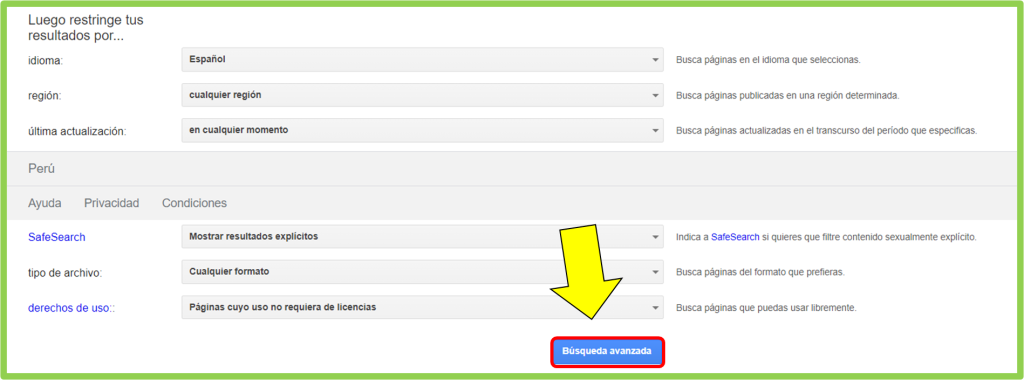
Como buscar imágenes con la búsqueda avanzada
⭐ Como vemos la interfaz no contiene una casilla exacta acerca de los parámetros de una imagen, para solucionar esto, escribimos de la misma manera que información deseamos, realizamos la búsqueda avanzada de esta.
O podemos dar clic en el siguiente botón y ahorrarnos los siguientes pasos
🟢 Al estar en la siguiente interfaz, nos dirigimos a la pestaña Imágenes de la siguiente manera, en caso de que las imágenes presentadas no te gusten, podremos volver a realizar la búsqueda, pero únicamente de las imágenes.
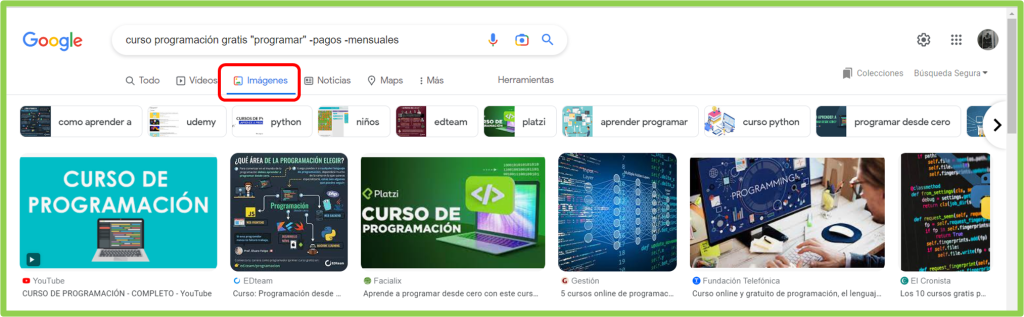
🔵 Ahora, para realizar la búsqueda avanzada en imágenes, damos clic en la configuración mostrada, y en la opción búsqueda avanzada de la siguiente manera.
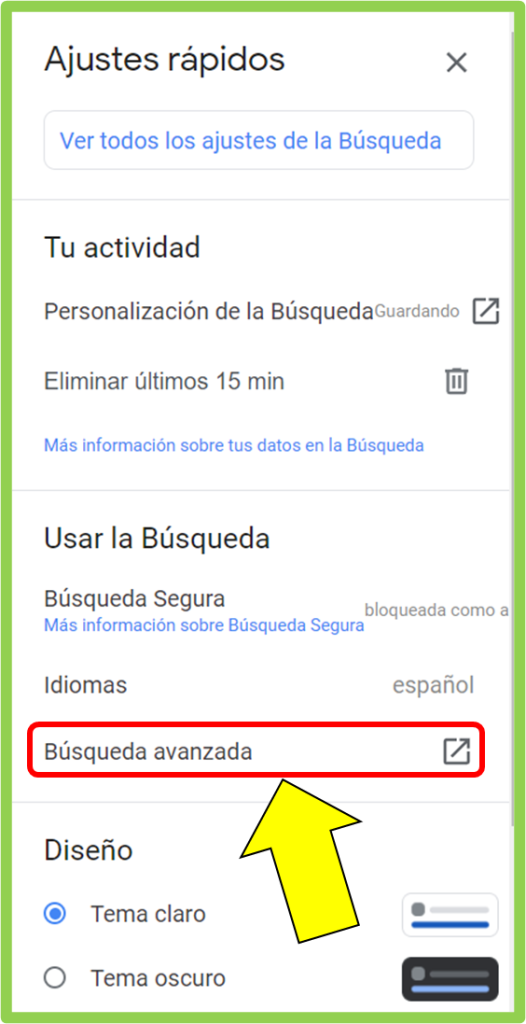
✍ Una vez que nos devuelva a la página de la búsqueda avanzada, podremos notar que los parámetros cambiar a espacialmente en imágenes, y podremos realizar la búsqueda deseada.
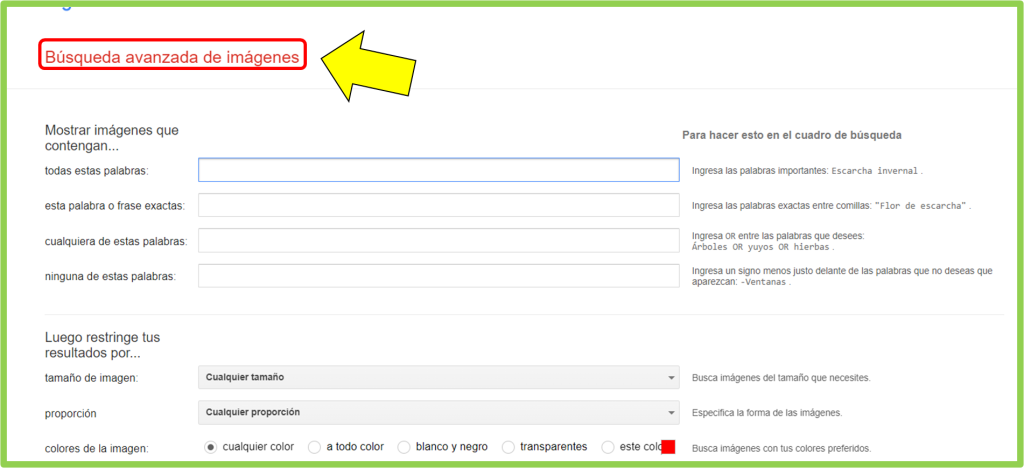
🚀 Y tú ¿Ya conocías esta búsqueda de Google?
Déjanos tus aportes y comentarios. Te lo agradecemos mucho.
⭐ Trucos de la barra de búsqueda de Windows 11
👉 Barra de búsqueda del administrador de tareas en Windows 11
⭐ Como obtener imágenes de alta calidad en Google
Este curso es gratuito y siempre lo será.
Jim Ryun



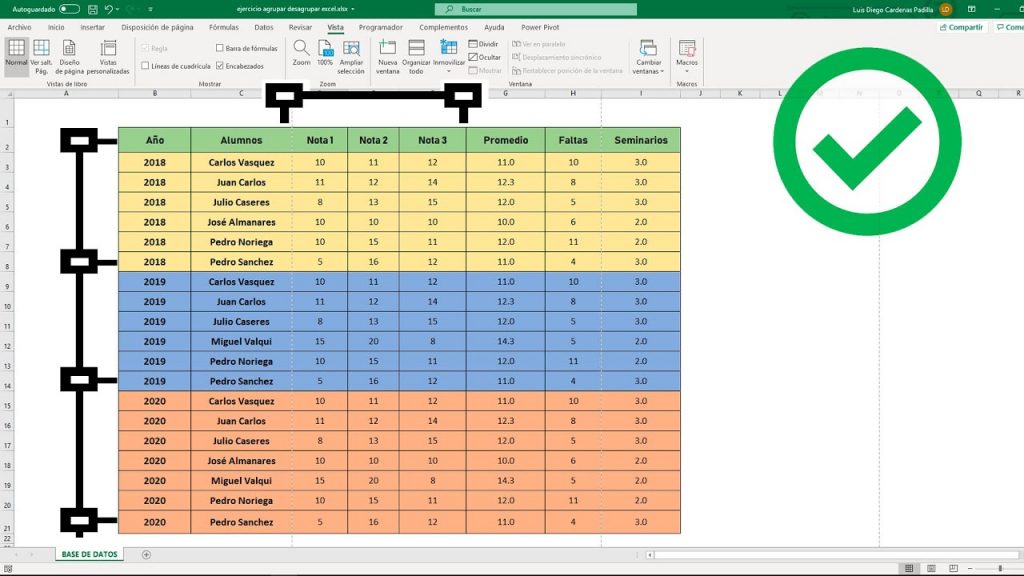
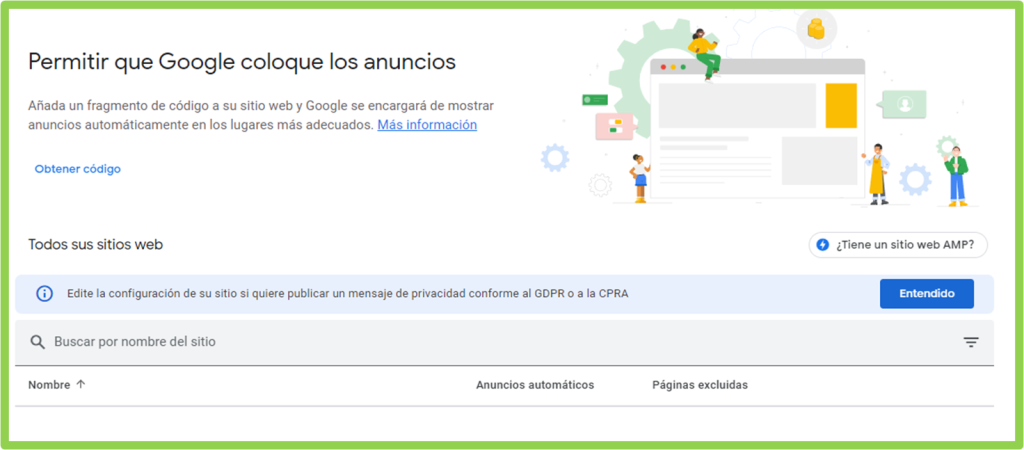



Responses